

作者:Nathan E. Malpass, 最近更新:September 27, 2020
Apple iTunes是一種軟件媒體播放器,可讓計算機用戶下載,播放,購買和管理音樂,視頻及其他媒體。 它將媒體,應用程序和其他數據同步到便攜式設備,還使用戶可以輕鬆訪問iTunes Store。
如何導出iTunes播放列表? iTunes播放列表由音樂曲目組成,例如從iTunes Store購買的音頻和下載的音樂文件。 各種來源的所有音樂文件都可以在iTunes的一個目錄中列出。 iTunes將讀取音樂文件中的信息,例如曲目標題,專輯和藝術家,並將其組織為一種設置。
現在,您已經獲得了新的iOS設備,並且想要將文件同步到新設備。 您還希望在其他設備上共享文件或將文件導出到計算機。 您需要輕鬆,直接的訪問和方便的音頻文件管理。 好吧,您找到了正確的頁面。 本教程將教您逐步的過程,並提供有關如何 導出您的iTunes播放列表。 請按照以下步驟操作 導出iTunes播放列表:
選擇 ”XML的“ 在裡面 保存類型 如果您希望將播放列表從iOS設備共享或傳輸到計算機,並且該播放列表將被導入 回到iTunes.
在計算機上啟動iTunes軟件。 雙擊桌面上的iTunes圖標,或在任務欄上單擊它。 iTunes圖標的圓圈內有一個音符。
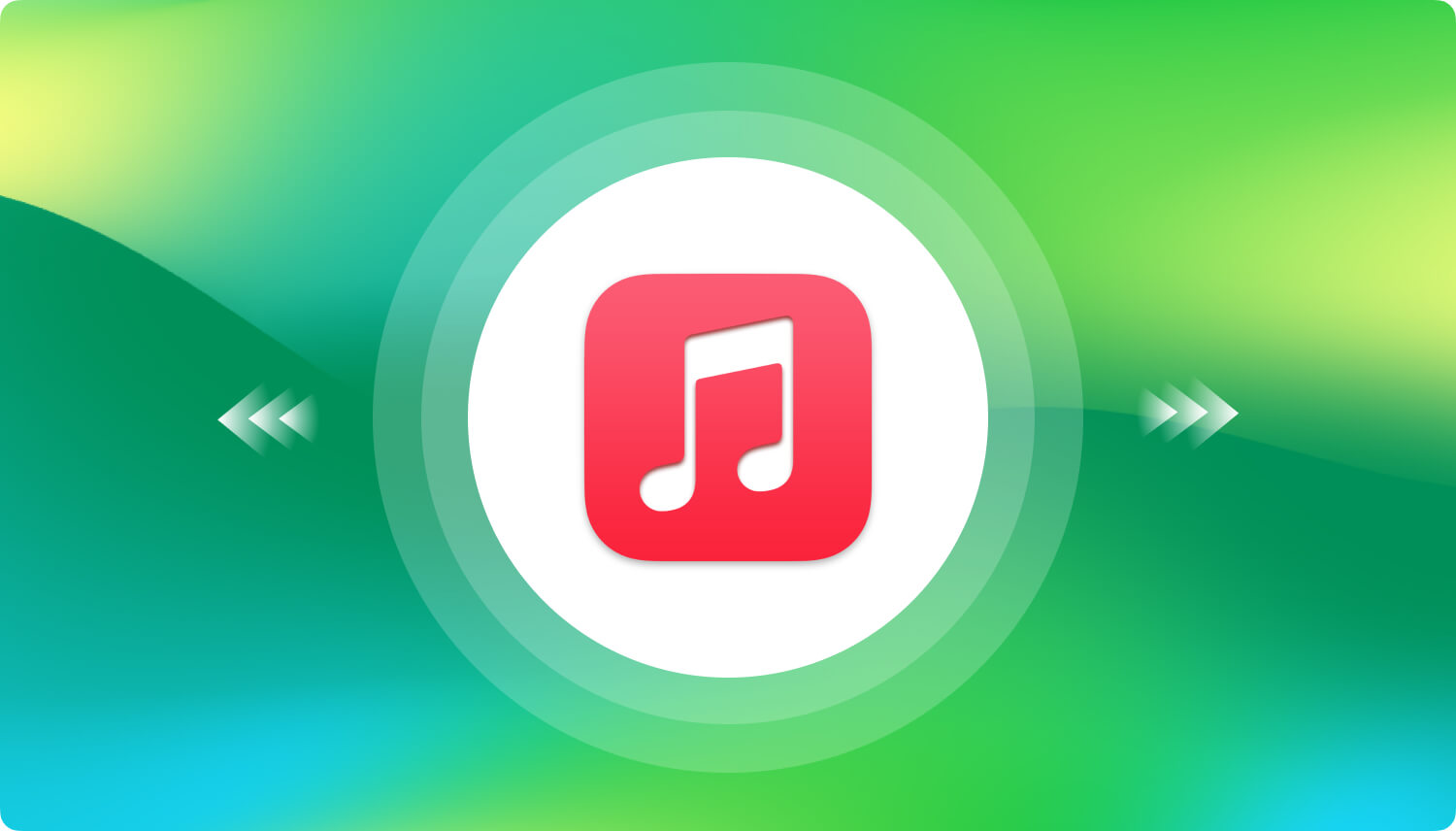
要導出單個播放列表,請繼續執行步驟2至5:
確保已設置音樂播放列表,並從當前iTunes會話中選擇一個播放列表,以便成功導出您的 音樂 播放列表。
選擇“音樂從左上角的彈出菜單中選擇“”,然後選擇“音樂播放清單”在左側窗格中。 來自 播放列表,選擇要導出的音樂播放列表。 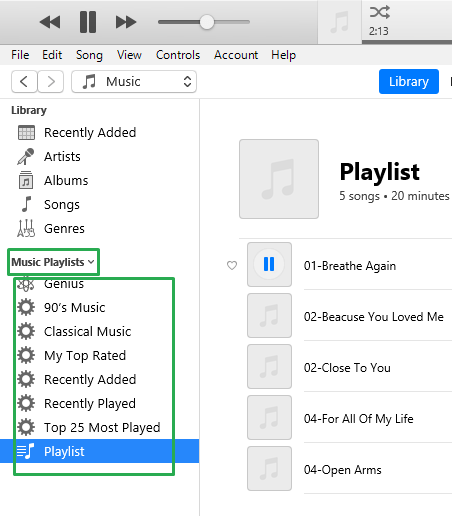
點擊“文件Windows的“”菜單或“iTunes的”菜單(適用於Mac)。 接下來,點擊“圖書館”從下拉菜單中。 然後,點擊“導出播放列表...”。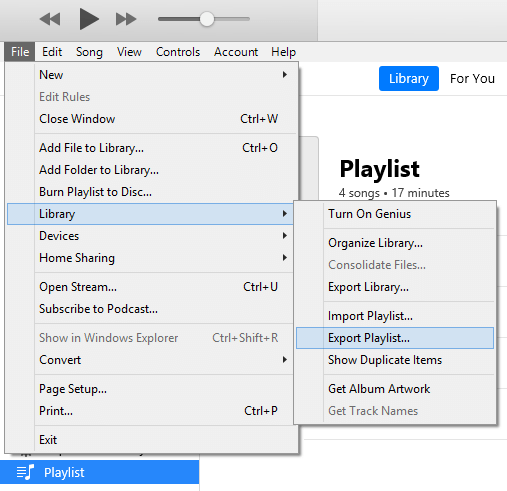
出現文件瀏覽器窗口。 選擇 ”XML文件(* .xml)“ 來自 ”除上文所 類型“ 落下。 默認情況下,播放列表名稱將在iTunes播放列表中填充相同的名稱。 您可以保留它或保存新名稱。
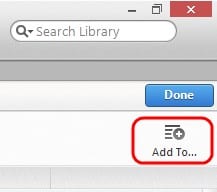
導出所有播放列表:
點擊“文件Windows的“”菜單或“iTunes的”菜單(適用於Mac)。 點擊“圖書館”從下拉菜單中。 然後,點擊“出口圖書館…”。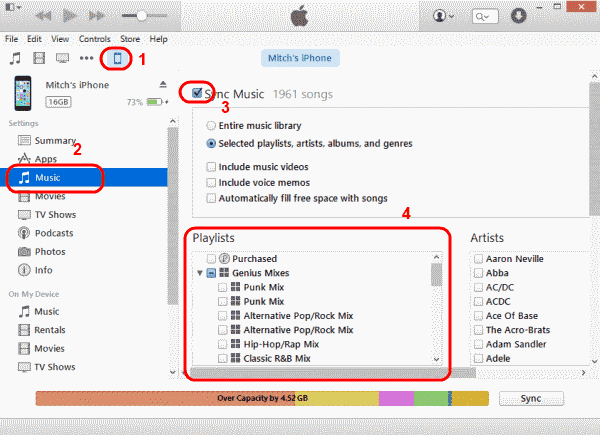
選擇“XML文件(* .xml)“ 來自 ”除上文所 類型“ 落下。 默認情況下,庫名稱在iTunes庫中填充相同的名稱。 您可以保留它或保存新名稱。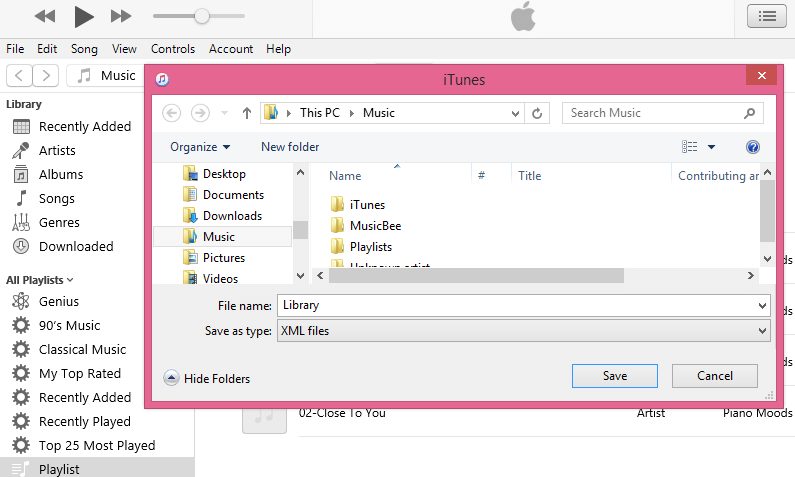
這裡列出的步驟幾乎與上面提到的相似。 唯一的區別是確保“保存類型“格式更改為“文本在最後一步。 選擇文件格式為“文本”會將所有歌曲信息保存到 文本 導入播放列表時要使用的文件。
這是一個過程,用戶只需將iPad,iPod和iPhone等設備連接到計算機,然後將文件複製並傳輸到新設備即可。
注意:首先啟用“手動管理音樂和視頻”選項,然後才能將播放列表移至iOS設備。 Follow the steps below:請按照以下步驟操作:
- 或 -
iTunes的 is a popular software for your digital audio and video collection.是用於您的數字音頻和視頻收藏的流行軟件。 It is a great go-to media player and music management tool where you can easily and directly export playlists, play, and transfer audio and video files across computer and iOS devices.這是一個很好的入門媒體播放器和音樂管理工具,您可以在其中輕鬆而直接地導出播放列表,在計算機和iOS設備上播放和傳輸音頻和視頻文件。 Plus, it provides easy access to the此外,它還提供了輕鬆訪問 蘋果商店.
Exporting iTunes playlist is useful for computer users as it helps provide easy access and management of music files when transferring to another device or sharing with others.導出iTunes播放列表對計算機用戶很有用,因為在轉移到另一台設備或與其他設備共享時,它有助於輕鬆訪問和管理音樂文件。 It offers export and import of playlist from your iOS device to the iTunes library.它可以將播放列表從iOS設備導出和導入到iTunes庫。
發表評論
留言
熱門文章
/
有趣無聊
/
簡單難
謝謝! 這是您的選擇:
Excellent
評分: 4.6 / 5 (基於 80 個評論)